https://www.python.org/downloads/ 에 버전별 download 페이지에 들어가면
Windows Installer 버젓이 존재하지만
binary 방식을 쓰는걸 좋아하는 사람으로서
Windows embeddable package 을 선택해서 설정해봤다.
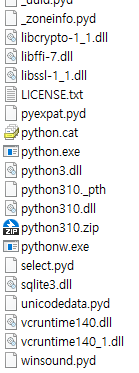
정말 python의 코어만 모아놓은 듯..
압축 해제한 폴더를 Windows 환경설정에 path에 넣어주고 아주 기초적인 명령은 처리 가능하였다.
하지만,
import를 통해서 panda, numpy 등 라이브러리를 불러오고자 하면
| ModuleNotFoundError: No module named |
당연히 설치가 안되있을테니 위 에러가 발생했고
설치하고자
pip install xxx를 입력하면
| ModuleNotFoundError: No module named 'pip' |
일단 pip를 통해서 library를 가져오는 것도 오류가 나는 상태
pip 또한 설치를 별도로 해야하는 모양..
https://pip.pypa.io/en/stable/installation/#get-pip-py
Installation - pip documentation v23.0.1
Previous Getting Started
pip.pypa.io
위 링크에 들어가서
get-pip.py 파일을 받아서
python이 있는 폴더로 옮긴 후 그 경로에서 cmd, power shell을 이용해서
python get-pip.py
를 입력하면 라이브러리를 다운로드하기 시작한다.
pip install xxx기쁜 마음으로 위 명령어를 입력해보면 여전히 같은 오류를 뿜어 낸다.
그래서 pip가
{python경로}/Scripts와 {python경로}/Lib site-packages 에 여러가지가 채워졌다.
하지만 pip install은 오류를 내고 있다.
Windows 환경변수 path에 경로를 등록하기도 해봤지만..
여전히 오류가 발생해서 세팅을 접었던 상태였다.
별의 별짓을 다해봤었다. pip는 여전히 제대로 작동하지 않았다.
왜 그럴까.
{python경로}/Scripts와 python 경로는 환경변수로 잡아둔 채로 두고
python 경로에 있는 pythonxxx._pth 파일을 편집기로 열어준다..
아마도 (._pyh) 파이썬 헤더 파일인가보다.....(이걸 몰랐음)
이 파일을 열면
| python310.zip . # Uncomment to run site.main() automatically #import site |
라고 되어있다.
. 다음줄에 Lib\site-packages를 추가해주자
| python310.zip . Lib\site-packages # Uncomment to run site.main() automatically #import site |
이렇게 해주면 pip가 제대로 작동한다.
그렇다.. 작동한다.
'IT-개발 > PYTHON' 카테고리의 다른 글
| pytorch - Torch.cuda.is_available()가 False..? (0) | 2023.05.15 |
|---|---|
| python - unicode error (1) | 2023.04.14 |
